Angenommen, Sie haben ein Geschäft und möchten nicht nur den Gesamtumsatz, sondern auch den Umsatz jedes Produkts pro Monat wissen. Da diese Formeln Summen unter Berücksichtigung von Bedingungen rechnen können, erachten wir diese Formel als sehr leistungsstark und für den Finanzbereich als äusserst wichtig.
Die „SUMMEWENN“ / „SUMMEWENNS“ berechnet die Summe in Abhängigkeit davon, ob die Kriterien für die angegebene Bedingung erfüllt sind. Der Unterschied zwischen den beiden besteht darin, dass im ersten Fall nur ein Kriterium geprüft wird, während bei der anderen Variante mehr als ein Kriterium geprüft werden kann.
Für die SUMMEWENN-Formel sind der Kriterienbereich und die Kriterien die ersten beiden Parameter. Der Summenbereich kommt als letztes in die Formel.
SUMMEWENN
=SUMMEWENN(BEREICH;Suchkriterien;[Summe_Bereich])Das Suchkriterium muss nicht unbedingt eine Referenz sein, es kann auch eine manuelle Eingabe sein. Es ist aber zu empfehlen auf eine Zelle zu referenzieren.
BEREICH: D3:D12 => in diesem Bereich werden die Kriterien geprüft.
SUCHKRITERIEN: H4 = «Produkt A» hierbei handelt es sich um das Kriterium. D.h. wir möchten den Umsatz von Produkt A wissen.
SUMME_BEREICH: E3:E12 => aus diesem Bereich werden die Werte aufsummiert.
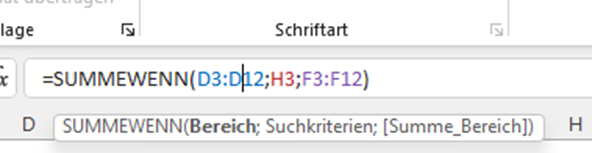
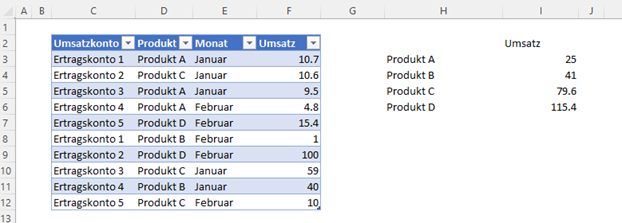
SUMMEWENNS
Die andere Formel ist SUMMEWENNS, hier wird mit dem Summenbereich begonnen und anschliessend ein Kriterium nach dem anderen erfasst. Da die SUMMEWENNS-Formel mehr als ein Kriterium haben kann, können der nächste Kriterienbereich und die Kriterien optional sein.
=SUMMEWENNS(Summe_Bereich;Kriterien_Bereich1;Kriterien1;Kriterien_Bereich2;Kriterien2)Das Suchkriterium muss nicht unbedingt eine Zelle sein, es kann auch eine manuelle Eingabe sein.
Summe_Bereich: F3:F12 => aus diesem Bereich werden die Werte aufsummiert
Kriterien_Bereich1: D3:D12 = In diesem Bereich wird das Kriterium 1 gesucht.
Kriterien1: H3 = «Produkt A» => Das Kriterium für die erste Prüfung ist das Produkt A. Dieses wird im Kriterien_Bereich1 geprüft.
Kriterien_Bereich2: E3:E12 = In diesem Bereich wird das Kriterium 2 gesucht.
Kriterien2: M2 = «Januar» => Das Kriterium für die zweite Prüfung ist Januar. Dieses wird im Kriterien_Bereich2 geprüft
Mit SUMMEWENNS können Sie beispielsweise den Umsatz pro Monat und Produkt berechnen und so ein Dashboard erstellen.
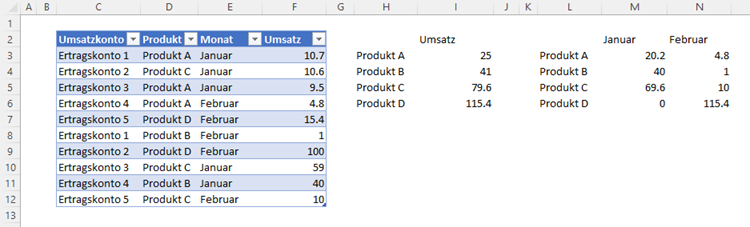

Benötigen Sie einen VBA Programmierer?
Wir als exact construct programmieren mit einem Team von rd. 20 Mitarbeitern seit über 10 Jahren Excel-Tools. Wir sind ein Nischenanbieter der spezialisiert auf Makros/VBA-Codes ist. Daneben unterstützen wir auch als 3rd Level Support die IT-Abteilungen rund um Probleme bei MS Office (Excel, Word, PowerPoint, etc.).
Haben Sie ein Excel-Problem? Benötigen Sie einen Makro-Programmierer? Rufen Sie uns unverbindlich an +41 52 511 05 25 oder kontaktieren Sie uns via Kontaktformular.
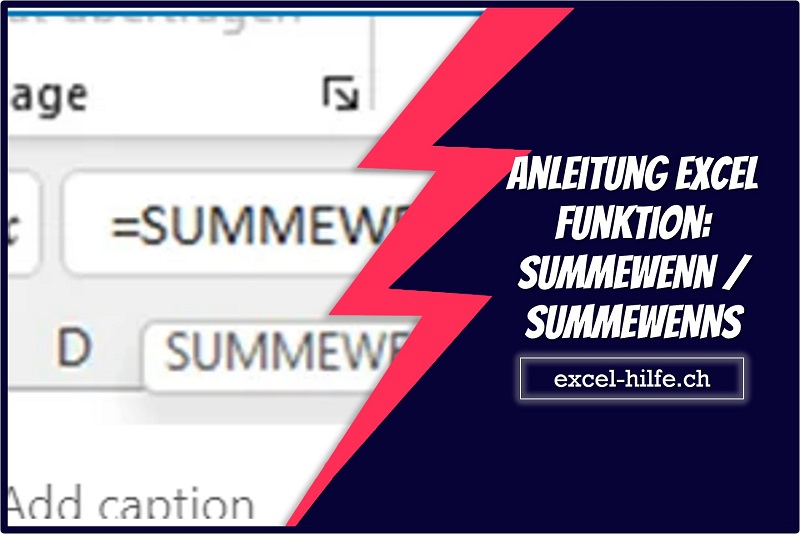
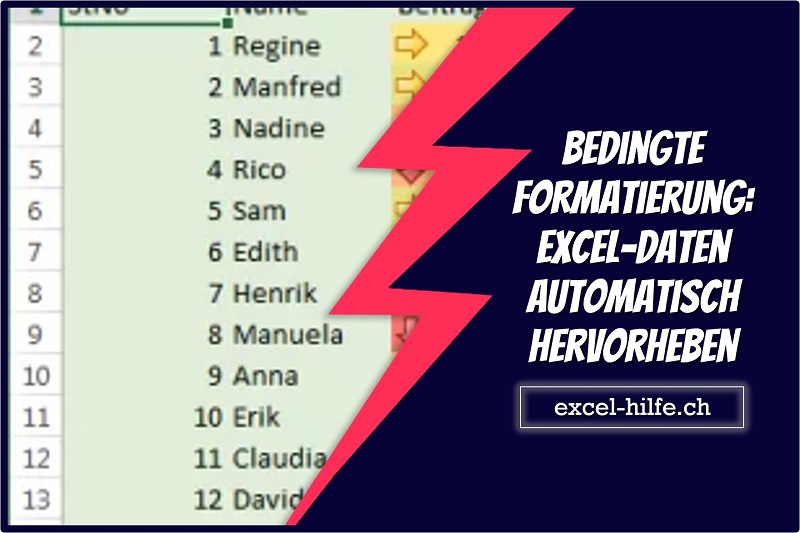
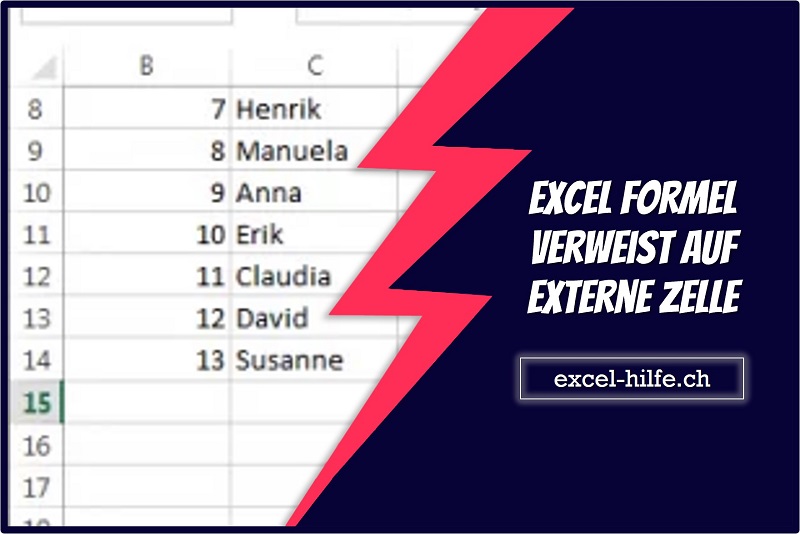
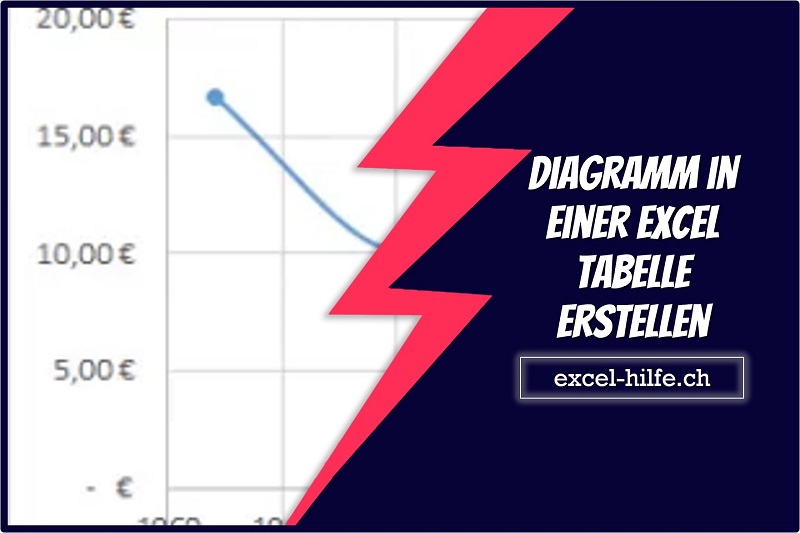
Aufschlussreicher Beitrag;)
Schönen Dank
Clemens